手差しトレイから印刷できないとき
コンテンツID(1080)
注意事項
注記
- 本機では、電源を入れた状態で用紙をセットしてください。
- 種類が異なる用紙を一緒にセットしないでください。
- 印刷中は、用紙を取り除いたり、追加したりしないでください。紙詰まりの原因になります。
- 手差しトレイには、用紙以外のものを置かないでください。また、無理な力を加えて手差しトレイを押し下げないでください。
手順
本印刷時にプリンターのプロパティダイアログボックスの[トレイ/排出]タブで、次の2つをチェックしてください。
-
[用紙トレイ選択]を[自動]にしていませんか。
[トレイ5(手差し)]を選択するか、[自動]の場合はトレイ5(手差し)を自動選択トレイの対象に設定してください。 -
用紙の種類を選択しましたか。
[手差し用紙種類]で用紙の種類を選択してください。
また、本体の操作パネルで、設定を変更することにより、プリンタードライバーの用紙トレイ選択の設定が「自動」であっても手差しトレイから給紙することも可能です。手順を以下に記載します。
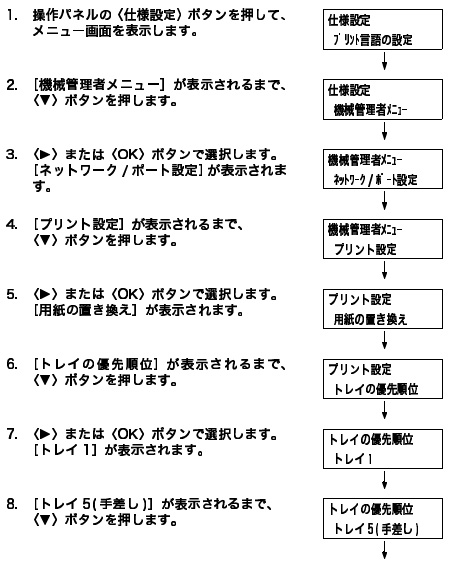


注意
- 上記の設定を行なうと、手差しトレイの用紙サイズは、設定された用紙サイズに固定されます。プリンタードライバーの用紙サイズの設定と、上記用紙サイズの設定が異なっている場合には、印刷ができなくなります。
補足
- ご購入時の設定では、プリンタードライバーで、「トレイ5(手差し)」を選択すると、プリンタードライバーの設定に従って印刷されます。